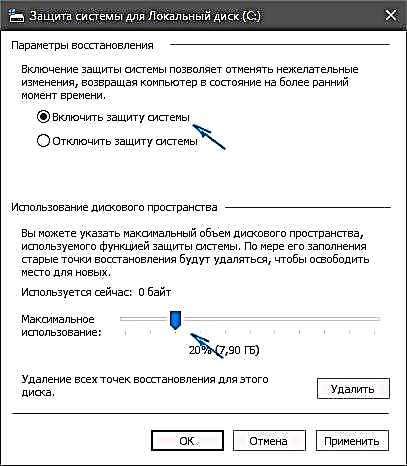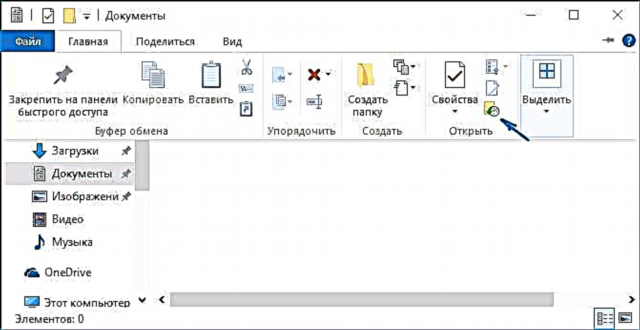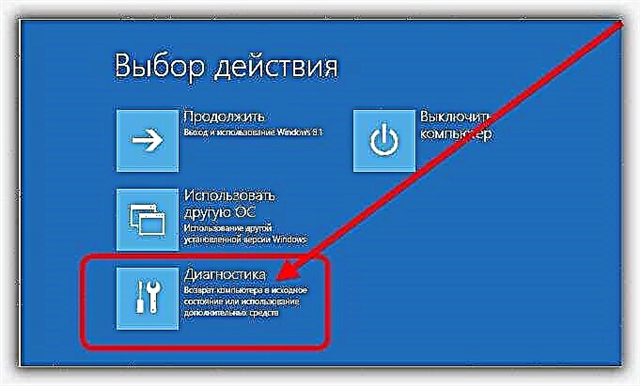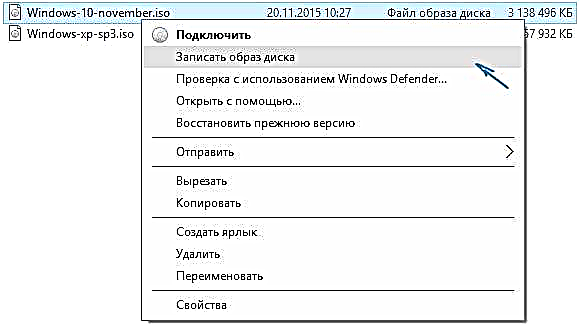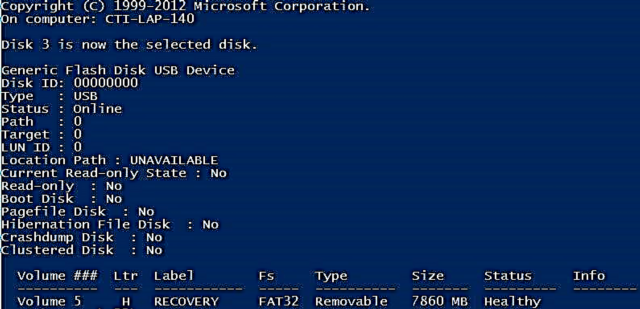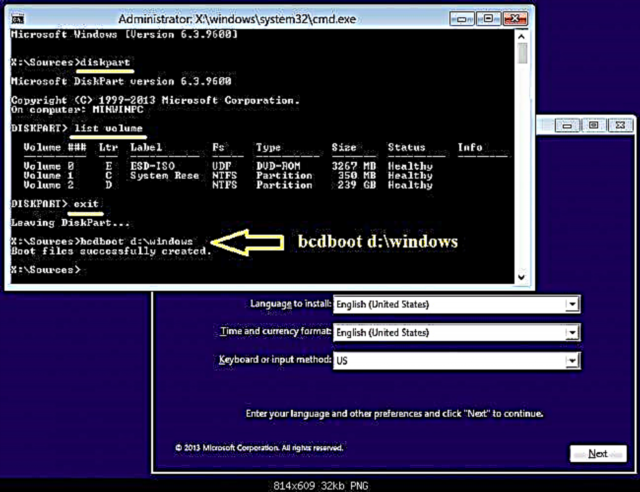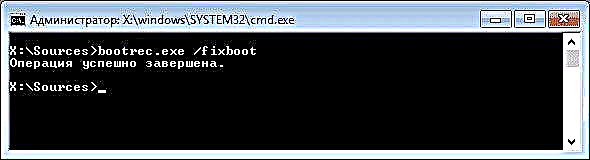Sistèm opere Windows 10 la trè fasil pou itilize. Nenpòt itilizatè yo pral kapab konprann li e menm endepandamman fè fas ak sèten pwoblèm. Malerezman, pafwa gen twòp erè, epi yo lakòz domaj nan dosye sistèm lan oswa mennen nan lòt pwoblèm grav. Opsyon nan rekiperasyon Windows pral ede ranje yo.
Kontni
- Rezon ki fè yo sèvi ak Windows Recovery
- Recovery ki sòti dirèkteman nan fenèt 10 tèt li
- Sèvi ak yon pwen retabli woule tounen yon sistèm
- Reyajiste sistèm opere nan anviwònman faktori
- Videyo: retabli yon grenn soti nan Windows 10 anviwònman faktori
- Sistèm rekiperasyon done nan Istwa File
- Videyo: fè-li-tèt ou Windows 10 gerizon
- Fason pou w refè san w pa antre
- Rekiperasyon Sistèm via BIOS lè l sèvi avèk yon kondwi demere
- Kreye yon disk sou bòt ki soti nan yon imaj
- Sistèm Renmèt via liy lòd
- Videyo: restore Windows 10 bòt soti nan liy lan lòd
- Reparasyon Erè reparasyon
- Fenèt aktivasyon rekiperasyon
- Mete rezolisyon ekran obligatwa a
- Rekiperasyon modpas nan Windows 10.
Rezon ki fè yo sèvi ak Windows Recovery
Rezon prensipal ki fè se echèk la nan sistèm nan opere bòt. Men, fonksyone byen sa a nan tèt li ka rive akòz plizyè faktè. Ann analize pi komen an:
- dosye koripsyon pa viris - si dosye OS yo domaje nan yon atak viris, sistèm lan ka fonksyone byen oswa pa ka chaje nan tout. Se poutèt sa, li nesesè retabli dosye sa yo pou operasyon nòmal, depi pa gen okenn lòt fason yo rezoud pwoblèm lan;
- mal enstale aktyalizasyon - si yon erè ki te fèt pandan aktyalizasyon a oswa kèk nan dosye yo te enstale mal pou yon lòt rezon, Lè sa a, olye pou yo konplètman rmontaj sistèm nan fonksyone kase, rekiperasyon li yo pral ede tou;
- domaj nan kondwi a difisil - bagay la prensipal se chèche konnen kisa pwoblèm nan se. Si ki gen kapasite a gen domaj fizik, ou pa ka fè san yo pa ranplase li. Si dechire a se egzakteman ki jan li fonksyone ak done oswa kèk OS anviwònman bòt, rekiperasyon ka ede;
- lòt chanjman nan rejis la oswa dosye sistèm - an jeneral, prèske nenpòt ki chanjman nan sistèm nan ka mennen nan erè nan operasyon li yo: soti nan ti kritik.
Recovery ki sòti dirèkteman nan fenèt 10 tèt li
Li posib pou kondisyon yo divize metòd rekiperasyon nan sa yo ki itilize anvan sistèm bòt yo moute ak moun ki deja itilize lè se sistèm nan chaje. Ann kòmanse ak sitiyasyon an lè Windows bòt kòrèkteman epi ou gen opòtinite pou yo sèvi ak pwogram nan apre li kòmanse.
Sèvi ak yon pwen retabli woule tounen yon sistèm
Premyèman, ou bezwen configured pwoteksyon nan sistèm tèt li dirèkteman pou ke li se posib yo kreye ak magazen pwen rekiperasyon. Pou fè sa, swiv etap sa yo:
- Louvri "Kontwòl Panel" epi ale nan seksyon "Recovery". Yo nan lòd yo louvri "Kontwòl Panel la", jis klike sou "Start" icon a ak yon klike sou dwa epi jwenn liy ki nesesè yo.

Louvri "Kontwòl Panel" nan meni rapid la
- Ale nan fenèt la anviwònman ke ou te louvri.

Klike sou bouton Configure nan seksyon Pwoteksyon Sistèm lan.
- Asire w ke makè sekirite ki pèmèt la nan pozisyon kòrèk la. Tipikman, apeprè 10 GB nan espas depo pou pwen rekiperasyon se ase. Allokasyon plis se irasyonèl - li pral pran moute twòp espas ki gen kapasite, byenke li pral pèmèt ou pou li retounen nan yon pwen pi bonè si sa nesesè.
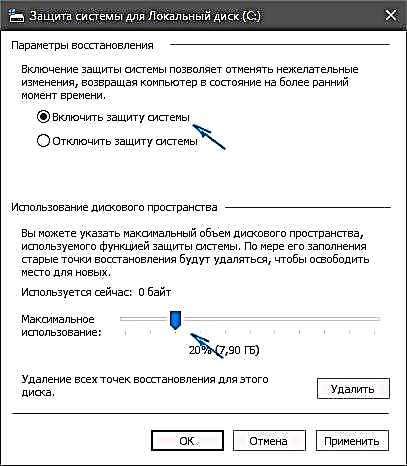
Pèmèt pwoteksyon sistèm pa mete makè a nan pozisyon an vle.
Koulye a, nou ka deplase sou kreye yon pwen rekiperasyon:
- Nan fenèt la menm pwoteksyon sistèm kote nou te deplase soti nan ekstrè a, klike sou "Kreye" bouton an ak antre nan yon non pou pwen nan nouvo. Li kapab anyen, men li pi bon pou endike pou ki rezon ou kreye yon pwen pou jwenn li fasil nan mitan lòt moun.
- Klike sou "Kreye" bouton an nan fenèt la opinyon non se bagay la sèlman ki nesesè nan men itilizatè a ranpli pwosesis la.

Mete yon non pou pwen rekiperasyon an epi klike sou Kreye.
Lè yo kreye pwen an, ou bezwen konnen ki jan yo retounen sistèm lan nan eta a nan moman sa a nan kreyasyon li yo, se sa ki, woule tounen nan pwen an retabli:
- Reouvri seksyon an Recovery.
- Chwazi "Kòmanse Sistèm Renmèt."
- Tou depan de kòz la nan pann la, endike ki pwen retabli: resan oswa nenpòt ki lòt.

Nan sòsye an rekiperasyon, chwazi egzakteman ki jan ou vle retabli sistèm lan
- Si ou vle chwazi yon pwen tèt ou, yon lis parèt ak enfòmasyon brèf ak dat kreyasyon an. Espesifye yon sèl la vle, epi klike sou "Next." Rollback yo pral fè otomatikman epi yo pral pran plizyè minit.

Espesifye yon pwen rekiperasyon epi klike sou Next.
Yon lòt fason pou jwenn aksè nan pwen yo rekiperasyon an se nan meni an dyagnostik, ki ouvè nan "Opsyon yo" Windows 10 (Win mwen). Meni sa a ap travay egzakteman menm jan an.

Ou kapab tou itilize pwen rekiperasyon nan sistèm avanse opsyon dyagnostik
Reyajiste sistèm opere nan anviwònman faktori
Windows 10 prezante yon lòt metòd rekiperasyon an. Olye pou yo ranpli nèt, ou ka senpleman retabli sistèm lan nan eta orijinal li. Gen kèk pwogram ki pral vin inoperatif kòm tout antre rejis yo pral mete ajou. Sove done ki nesesè yo ak pwogram anvan retabli. Pwosesis la nan retounen sistèm lan nan fòm orijinal li yo fèt jan sa a:
- Press Win + I yo louvri OS opsyon. Gen, chwazi tab la "Mizajou ak Sekirite Sosyal" epi ale nan seksyon an rekiperasyon sistèm.

Nan anviwònman yo Windows, louvri seksyon an "Mizajou ak Sekirite Sosyal"
- Peze "Start" kle a kòmanse rekiperasyon an.

Peze bouton "Start" anba "Retabli konpitè"
- Ou ap pouse pou konsève pou dosye yo. Si ou klike sou "Efase tout", yo pral kondwi a difisil konplètman efase. Fè atansyon lè w ap chwazi.

Endike si ou vle sove dosye pandan yon Reyajiste
- Kèlkeswa chwa a, enfòmasyon sou reset la ki pral fèt ap parèt nan fenèt kap vini an. Egzamine li epi si tout bagay kostim ou, peze kle a "Reyajiste".

Egzamine enfòmasyon an retabli epi klike sou "Reyajiste"
- Tann pou pwosesis la fini. Li ka pran apeprè yon èdtan, depann sou opsyon yo chwazi. Pandan pwosedi a, òdinatè a ap rekòmanse plizyè fwa.
Videyo: retabli yon konprime soti nan Windows 10 anviwònman faktori
Sistèm rekiperasyon done nan Istwa File
"Istwa dosye" - kapasite nan refè dosye domaje oswa efase pou kèk tan. Li kapab trè itil si ou bezwen retounen videyo ki manke yo, mizik, foto oswa dokiman. Menm jan ak pwen rekiperasyon, ou dwe kòrèkteman configured opsyon sa a anvan ou itilize:
- Nan "Kontwòl Panel", ki ka louvri jan sa dekri pi wo a, chwazi "File Istwa" seksyon an.

Chwazi seksyon "File Istwa" nan "Kontwòl Panel"
- Ou pral wè estati a nan opsyon aktyèl la, osi byen ke yon endikasyon de espas ki la okipe nan ki gen kapasite a difisil pou estoke dosye. Premye a tout, pèmèt opsyon sa a rekiperasyon pa peze bouton ki apwopriye a.

Vire sou Istwa File
- Tann pou kopye inisyal dosye yo. Depi tout dosye yo pral kopye nan yon fwa, sa a ka pran kèk tan.
- Ale nan opsyon avanse yo (bouton sou bò gòch ekran an). Isit la ou ka presize konbyen fwa ou vle fè kopi dosye yo ak konbyen tan yo bezwen yo dwe estoke. Si mete nan toujou, kopi yo pa pral efase sou kont yo.

Configured ekonomize dosye jan ou renmen
Se konsa, ou ka refè dosye, si, nan kou, ki gen kapasite a pa te sijè a yon netwayaj done konplè. Koulye a, kite a figi konnen ki jan yo refè yon dosye pèdi:
- Louvri chemen an kote sa a ranpli itilize yo dwe.

Louvri ki kote dosye a te deja
- Nan Explorer, chwazi revèy la ak icon flèch. Meni istwa a ouvè.
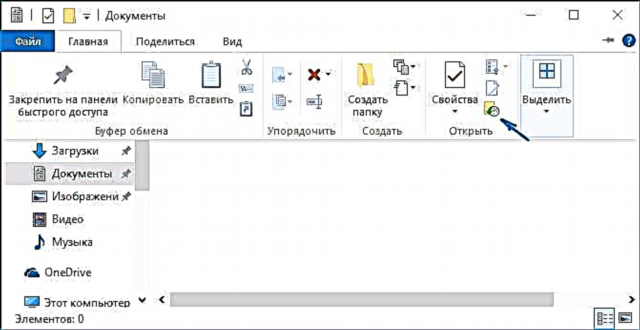
Klike sou ikòn revèy la akote katab la nan panèl la tèt
- Chwazi dosye a ou bezwen, epi klike sou icon a ak yon flèch vèt pou retabli.

Klike sou flèch vèt la pou retounen dosye ou chwazi a
Videyo: fè-li-tèt ou Windows 10 gerizon
Fason pou w refè san w pa antre
Si sistèm nan opere pa bòt, Lè sa a, restore li se pi difisil. Sepandan, aji entèdi selon enstriksyon yo, ak isit la ou ka fè fas san yo pa pwoblèm.
Rekiperasyon Sistèm via BIOS lè l sèvi avèk yon kondwi demere
Sèvi ak yon kondwi demere, ou ka kòmanse rekiperasyon sistèm nan BIOS la, se sa ki, anvan loading Windows 10. Men, premye ou bezwen yo kreye tankou yon kondwi:
- Pou rezon ou, li se pi bon yo sèvi ak ofisyèl Windows 10 sèvis piblik la yo kreye yon kondwi demere. Jwenn Windows 10 Zouti Enstalasyon Medya Kreyasyon sou sit entènèt la Microsoft ak telechaje li nan òdinatè w lan, yo bay kapasite nan sistèm lan.
- Apre ou kòmanse, pwogram lan pral fè w chwazi yon aksyon. Chwazi dezyèm atik la, depi nou pa enterese nan à òdinatè a.

Chwazi "Kreye medya enstalasyon ..." ak Lè sa a klike sou "Next"
- Lè sa a, detèmine lang lan ak kapasite nan sistèm lan. Nan ka nou an, ou bezwen presize done yo menm jan ak nan sistèm nan fonksyone. Nou pral bezwen retabli li lè l sèvi avèk sa yo dosye, ki vle di ke yo dwe matche ak.

Mete langaj ak kapasite sistèm lan pou anrejistre nan medya yo
- Chwazi yon anrejistreman nan yon kondwi USB. Si ou bezwen sèvi ak yon bòt ki gen kapasite, Lè sa a, chwazi yo kreye yon ISO dosye.

Chwazi yon kondwi USB pou anrejistre sistèm lan
Pa gen anyen ki nesesè pou ou. Yon kondwi demere ap kreye, epi ou ka kontinye dirèkteman nan rekiperasyon sistèm lan. Premye ou bezwen louvri BIOS la. Sa a se fè pa peze kle diferan lè ou vire sou òdinatè a, ki depann sou modèl la nan aparèy la:
- Acer - pi souvan bouton sa yo pou antre nan BIOS la nan konpayi sa a yo se kle yo F2 oswa Efase. Sou ansyen modèl, rakoursi klavye antye yo te itilize, pou egzanp, Ctrl + Alt + sove;
- Asus - F2 prèske toujou ap travay, espesyalman sou laptops. Efase se anpil mwens souvan itilize;
- Dell - tou itilize kle a F2 sou aparèy modèn. Sou ansyen modèl, li pi bon tou senpleman gade pou enstriksyon sou ekran an, depi konbinezon yo ka trè diferan;
- HP - laptops ak òdinatè ki soti nan konpayi sa a antre nan BIOS a pa peze chape ak F10. Ki pi gran modèl te fè sa a pa peze F1, F2, F6, F11. Sou tablèt, anjeneral F10 oswa F12;
- Lenovo, Sony, Toshiba - tankou anpil lòt konpayi modèn, sèvi ak kle a F2. Sa a te vin prèske estanda a pou k ap antre nan BIOS la.
Si ou pa t 'jwenn modèl ou ak pa t' kapab louvri BIOS la, li ak atansyon etikèt yo ki parèt lè ou vire sou aparèy la. Youn nan yo pral endike bouton an vle.
Yon fwa ou nan BIOS la, fè bagay sa yo:
- Jwenn premye bòt aparèy. Tou depan de vèsyon an BIOS, li ka nan sub-seksyon diferan. Chwazi kondwi OS ou kòm aparèy la bòt soti ak rekòmanse òdinatè a apre ekonomize chanjman sa yo.

Mete bòt nan aparèy la vle kòm yon priyorite
- Enstalasyon ap kòmanse. Tcheke lang lan epi, si tout bagay kòrèk, klike sou "Next."

Chwazi yon lang nan kòmansman enstalasyon an
- Scroll to System Restore.

Klike Sistèm Renmèt
- Meni rekiperasyon an ouvè. Chwazi bouton dyagnostik la.
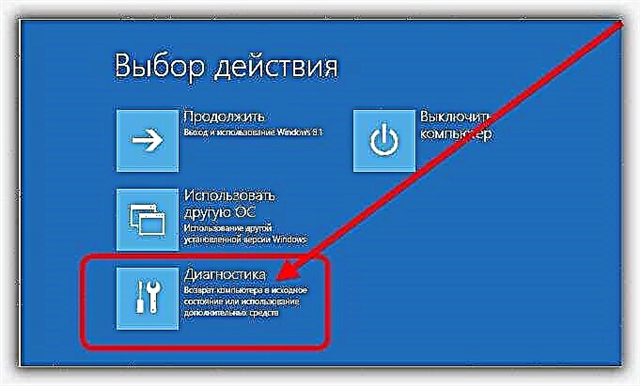
Louvri meni an dyagnostik sistèm nan fenèt sa a
- Ale nan opsyon avanse.

Ale nan lòt opsyon meni dyagnostik
- Si ou te deja kreye yon sistèm retabli pwen, chwazi "Renmèt Windows lè l sèvi avèk yon pwen retabli." Sinon, ale nan Recovery startup.

Chwazi "Reparasyon startup" nan opsyon ki avanse yo ranje erè sistèm opere
- Verifikasyon otomatik ak koreksyon dosye bòt yo ap kòmanse. Pwosesis sa a ka pran jiska 30 minit, apre sa Windows 10 ta dwe bòt san yo pa pwoblèm.
Kreye yon disk sou bòt ki soti nan yon imaj
Si ou toujou bezwen yon disèt bòt pou rekiperasyon sistèm, epi yo pa yon kondwi flash, Lè sa a, ou ka kreye li lè l sèvi avèk imaj la ISO jwenn pi bonè, oswa sèvi ak yon pare-fè ki gen kapasite enstalasyon ak menm vèsyon an eksplwatasyon. Kreye yon disk sou bòt se konsa:
- Kreye yon imaj ISO nan Windows 10 enstale a oswa telechaje li nan entènèt la. Windows 10 gen pwòp sèvis piblik li yo pou travay ak imaj ki gen kapasite. Pou jwenn aksè a li, klike sou bò dwat sou imaj la epi chwazi "Boule imaj disk" nan meni an kontèks.
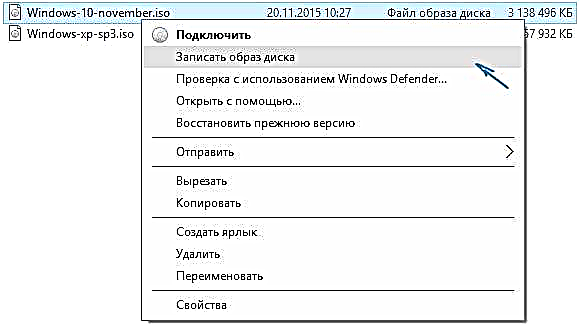
Dwa-klike sou dosye a imaj epi chwazi "Boule imaj disk"
- Espesifye disk la boule ak peze kle a "Boule".

Chwazi kondwi a vle, epi klike sou "Boule"
- Rete tann jiskaske pwosedi a fini epi y ap kreye yon disk.
Si rekiperasyon an pa travay, ou ka toujou jis réinstaller sistèm operasyon an ap itilize menm disk la.
Sistèm Renmèt via liy lòd
Yon zouti efikas yo rezoud pwoblèm nan ak chaje OS la se liy lan lòd. Ou kapab tou louvri li nan meni an dyagnostik, ki te louvri lè l sèvi avèk kondwi a bòt:
- Nan paramèt adisyonèl nan meni an dyagnostik, chwazi "Kòmandman liy".

Louvri yon lòd rapid nan opsyon dyagnostik avanse
- Yon lòt fason se yo chwazi yon lansman liy lòd nan metòd yo opere sistèm bòt.

Chwazi "Safe Mode ak Kòmandman Èd Memwa" lè ou vire sou òdinatè ou
- Antre nan lòd rstrui.exe kòmanse pwosedi rekiperasyon otomatik la.
- Rete tann pou li fini ak rdemare aparèy la.
Yon lòt fason ta dwe detèmine non an seksyon:
- Antre diskpart la ak lis lis kòmandman yo jwenn valè a vle. Ou pral prezante ak yon lis nan tout kondui ou.
- Ou ka detèmine kondwi a vle pa volim li yo. Antre nan disk 0 (kote 0 se nimewo ki gen kapasite a ou bezwen).

Antre sekans lan espesifye nan kòmandman yo nan lòd yo jwenn nimewo ki gen kapasite ou
- Lè yo chwazi yon ki gen kapasite, sèvi ak kòmandman an ki gen kapasite detay yo jwenn enfòmasyon ki nesesè yo. Ou pral montre tout seksyon nan ki gen kapasite la.
- Jwenn zòn nan ki sistèm nan fonksyone enstale, epi sonje deziyasyon lèt la.
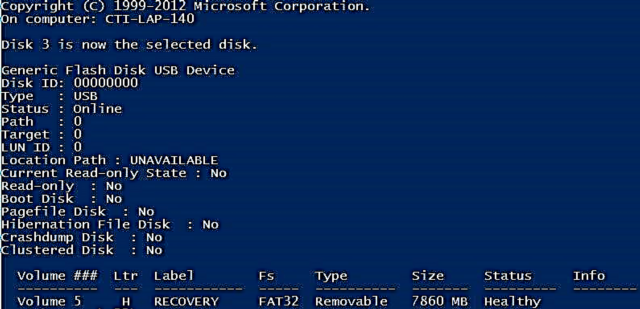
Sèvi ak nimewo a ki gen kapasite, ou ka jwenn deziyasyon an lèt nan volim a vle
- Antre nan lòd bcdboot x: fenèt - "x" yo ta dwe ranplase ak lèt la nan kondwi sistèm ou an. Apre sa, pral loader a bòt dwe retabli.
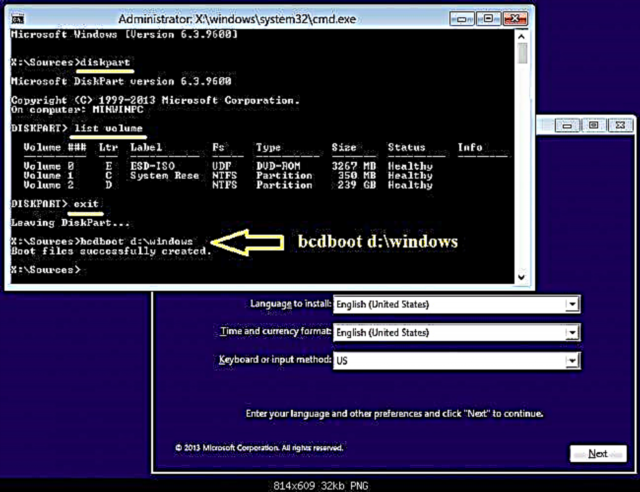
Sèvi ak non an patisyon ke ou te aprann nan bcdboot x: lòd la Windows
Anplis de sa, gen yon kantite lòt kòmandman ki ka itil:
- bootrec.exe / fixmbr - ranje erè prensipal yo ki rive lè yon domaje Windows loader bòt;

Sèvi ak lòd la / fixmbr ranje Windows loader a bòt
- bootrec.exe / scanos - pral ede si sistèm opere ou pa parèt nan tan bòt;

Sèvi ak / scanos lòd pou detèmine sistèm enstale
- bootrec.exe / FixBoot - ap rkree patisyon bòt la ankò nan ranje erè.
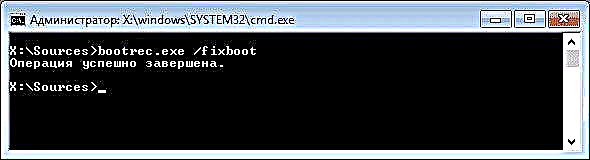
Sèvi ak / fixboot lòd la re-kreye patisyon bòt la
Senpleman eseye antre nan kòmandman sa yo youn alafwa: youn nan yo ap fè fas ak pwoblèm ou an.
Videyo: restore Windows 10 bòt soti nan liy lan lòd
Reparasyon Erè reparasyon
Lè ou eseye retabli sistèm lan, yon erè ka rive ak kòd la 0x80070091. Li se anjeneral akonpaye ak enfòmasyon ki rekiperasyon an pa te ranpli. Pwoblèm sa a rive akòz yon erè ak folder nan WindowsApps. Fè sa ki annapre yo:
- Eseye tou senpleman efase katab sa a. Li sitiye sou chemen C a: Pwogram Files .. WindowsApps.
- Petèt katab la pral pwoteje soti nan sipresyon ak kache.Louvri yon èd memwa lòd ak tape nan rechèch la TAKEOWN / F "C: Pwogram Files. WindowsApps" / R / D Y.

Antre nan lòd la espesifye jwenn aksè nan dosye a efase
- Apre k ap antre nan paramèt yo "Explorer", mete makè a nan "Montre dosye kache, dosye ak kondui" ak dezaktive bwat la pou kache dosye sistèm ak dosye.

Tcheke ti kare a pou montre dosye kache yo epi pou yo elimine kache sistèm lan
- Koulye a, ou ka efase folder nan WindowsApps epi yo kòmanse pwosedi a rekiperasyon ankò. Erè a pa pral repete.

Apre efase folder nan WindowsApps, erè a p ap fèt ankò
Fenèt aktivasyon rekiperasyon
Se kle nan aktivasyon eksplwatasyon anjeneral ekri sou aparèy nan tèt li. Men, si yon fich espesyal ak yon kle te chire soti sou tan, ou ka rekonèt li nan sistèm nan tèt li. Pou sa, fason ki pi fasil se sèvi ak yon pwogram espesyal:
- Download ShowKeyPlus nan nenpòt sous fyab. Li pa bezwen enstalasyon.
- Kouri sèvis piblik la epi egzamine enfòmasyon ki sou ekran an.
- Sere done yo sou bouton an Save oswa sonje yo. Nou enterese nan enstale kle a - sa a se kle a deklanchman pou sistèm opere ou. Nan lavni an, done sa a ka vin an sou la men.

Sonje byen ou konsève kle aktivasyon ke ShowKeyPlus pral bay
Si ou bezwen chèche konnen kle a anvan ou aktive sistèm nan, Lè sa a, ou pa ka fè san yo pa kontakte kote a nan achte oswa ofisyèl Microsoft sipò.
Mete rezolisyon ekran obligatwa a
Pafwa, lè ou repare sistèm operasyon an, rezolisyon ekran an ka vole. Nan ka sa a, li vo retounen:
- Dwa-klike sou sou Desktop a epi chwazi "Rezolisyon ekran".

Nan meni an kontèks, chwazi "Rezolisyon ekran"
- Mete rezolisyon rekòmande a. Li pi bon pou kontwole ou.

Mete rezolisyon ekran ki rekòmande pou kontwole ou.
- Si rezolisyon an rekòmande se klèman mwens pase sa nesesè, tcheke chofè yo pou adaptè a grafik. Si yo vole lwen, chwazi rezolisyon ki kòrèk la pa pral posib jiskaske yo enstale.
Rekiperasyon modpas nan Windows 10.
Si ou bliye modpas la antre nan sistèm nan fonksyone, li vo refè. Ou ka mande yon reset modpas pou kont ou sou sit entènèt ofisyèl lan:
- Mete makè a nan "Mwen pa sonje modpas mwen" ak klike sou "Next."

Endike ke ou pa sonje modpas ou, epi klike sou "Next"
- Antre nan adrès imel la kont ou anrejistre ak karaktè yo verifikasyon. Lè sa a, klike sou "Next."

Antre nan adrès imel la ki kont ou anrejistre
- Tout sa ou bezwen fè konfime modpas reset sou imèl ou. Pou fè sa, itilize nenpòt aparèy ki gen aksè entènèt.
Li ta dwe prepare pou nenpòt ki pwoblèm ak òdinatè a. Konnen ki jan retabli sistèm lan nan evènman an nan yon fonksyone byen pral ede ou sove done yo epi yo kontinye ap travay sou aparèy la san yo pa réinstallation Windows.